Hur man fixar eftersläpning, stamning och paketförlust i Apex Legends 2023
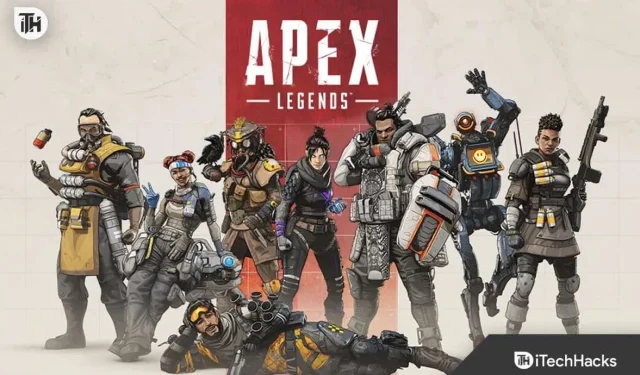
Apex Legends har laddats ner över en miljon gånger och har ett stort fanskare. Spelet har vuxit sedan det släpptes och miljontals användare laddar fortfarande ner det för att lära sig spelet. Tusentals rader kod har skrivits för att skapa sådana spelapplikationer så att spelet fungerar korrekt på vilken enhet som helst. Utvecklarna gjorde det rätt så att spelarna blev förälskade i spelet utan problem.
Men vi vet alla att det inte kommer att vara lika för alla. För att köra något spel på en enhet måste många olika systemkriterier uppfyllas. Om alla dessa kriterier inte uppfylls kommer spelet inte att fungera korrekt.
Vissa användare rapporterar dock problem med spelet. Många spelare som lanserar spelet rapporterar lagproblem. Om du är en av dem, oroa dig inte. I den här guiden kommer vi att lista metoderna för att lösa problemet.
Varför upplever jag Apex Legends fördröjning?
Många spelare rapporterar lagproblem med spelet. Detta kan hända av olika anledningar i spelet. Förutom problemen med spelet kommer problemet med fördröjningen också att bero på ditt system. Nedan listar vi anledningarna till varför du kan analysera orsaken till problemet.
- Ditt system uppfyller inte systemkraven.
- Du är inte ansluten till en stabil internetanslutning.
- Det finns skadade spelfiler.
- Du använder föråldrade drivrutiner på din PC.
- Spelet får inte ordentliga resurser.
- Du har ändrat spelinställningarna.
Hur man fixar eftersläpning, stamning och paketförlust i Apex Legends

Många användare har rapporterat Apex Legends lagproblem på deras system. Om du också har samma problem, följ stegen vi listar nedan för att åtgärda problemet.
Kontrollera systemkraven
Spelare som upplever fördröjningsproblem med sitt system bör se till att deras system uppfyller de lägsta/rekommenderade systemkraven för att köra spelet. Fördröjningsproblemet kommer att fortsätta om ditt system inte uppfyller de lägsta systemkraven för att köra spelet.

Därför föreslår vi att du kontrollerar spelets systemkrav för att försäkra dig om att du inte står inför ett problem på grund av dina systemspecifikationer. Vi har listat systemkraven för spelet nedan. Se till att kontrollera dina systemspecifikationer.
lägsta systemkrav
- DirectX: version 11
- Grafik: AMD Radeon HD 7730, NVIDIA GeForce GT 640
- Minne: 6GB RAM
- Nätverk: Höghastighetsanslutning till internet
- OS: 64-bitars Windows 7
- Processor: AMD FX 4350 eller högre, Intel Core i3 6300 eller högre
- Lagring: 56 GB ledigt utrymme
rekommenderade systemkrav
- DirectX: version 11
- Grafik: AMD Radeon R9 290, NVIDIA GeForce GTX 970
- Minne: 8GB RAM
- Nätverk: bredbandsanslutning till internet
- OS: 64-bitars Windows 7
- Processor: Ryzen 5 eller motsvarande
- Lagring: 56 GB ledigt utrymme
Starta om spelet
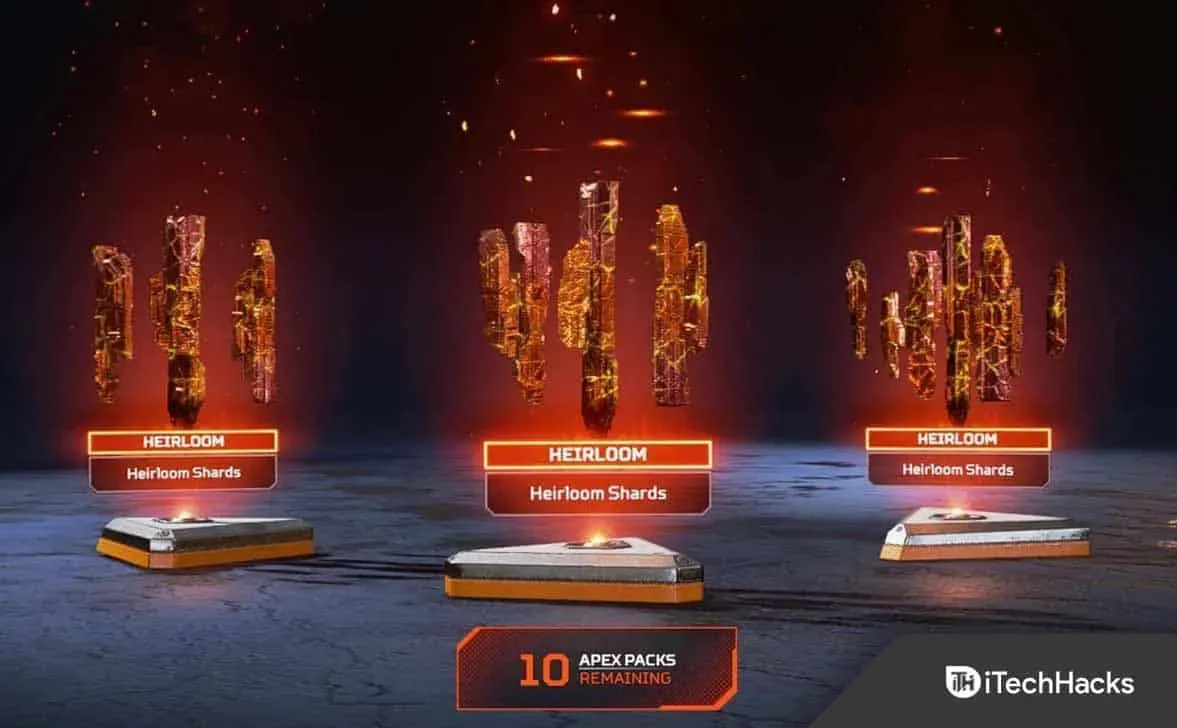
När du har kontrollerat systemkraven för att köra spelet, och om ditt system uppfyller de förväntade kraven för att köra spelet, är det första du bör försöka bestämma dig för att ”Starta om spelet”.
Problemet kan också uppstå på systemet om startfiler eller spelkomponenter inte fungerar korrekt. Därför, när du står inför ett problem, försök att starta om spelet på ditt system för att kontrollera om spelet körs utan fördröjning efter det eller inte.
Även efter att du har gjort detta, om spelet inte fungerar korrekt, rekommenderar vi att du startar om enheten för att åtgärda problemet. Det finns många små buggar som är lätta att fixa med en omstart. Så prova det med ditt system och se om det fungerar.
Kontrollera din internetanslutning
En annan orsak till fördröjning när du spelar kan vara internetanslutningen du är ansluten till. Spelet kommer inte att fungera korrekt om din enhets internetanslutning är långsam. Apex Legends innehåller många tunga spelfiler som kräver en stabil höghastighetsanslutning till internet.
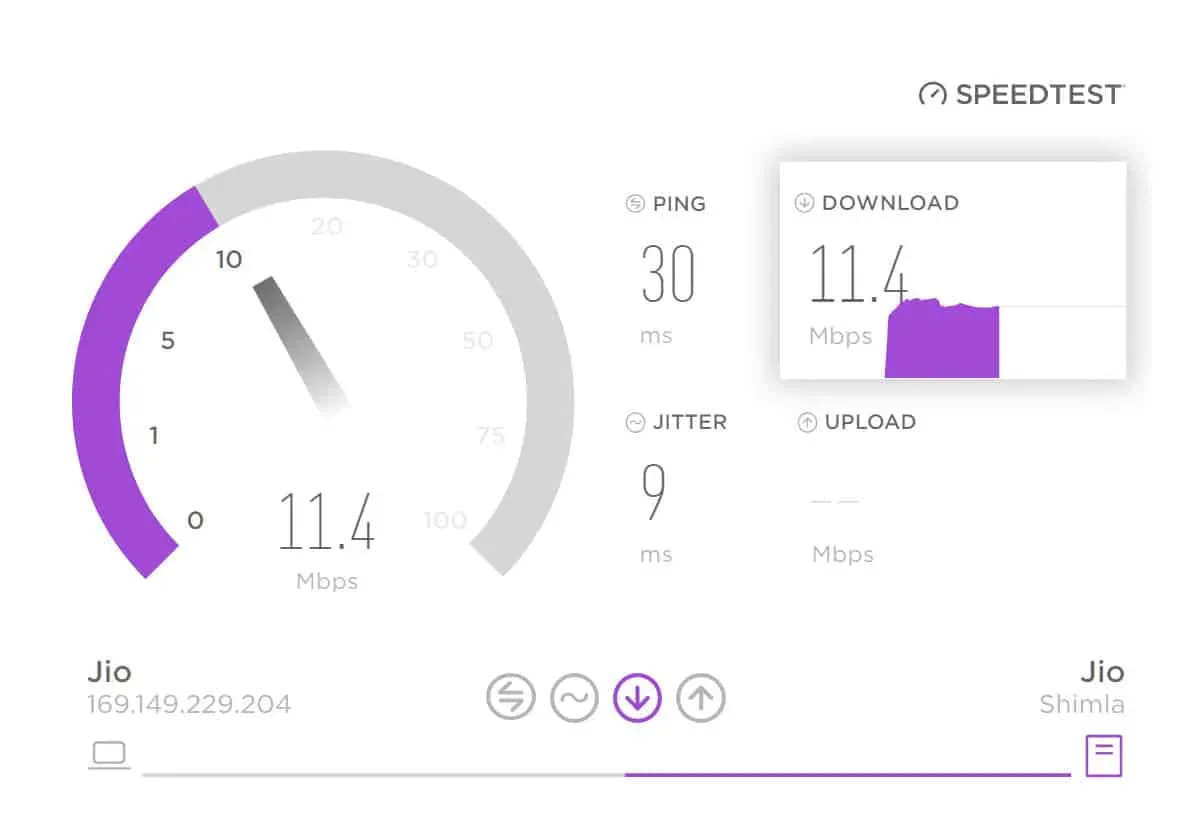
Spelet kommer inte att fungera korrekt om din enhet inte indikerar behovet. Därför föreslår vi att du kontrollerar nätverkshastigheten du använder för att köra spelet. Du kan snabbt testa din internetanslutningshastighet med Internet Speed Tester. Vi har gjort en dedikerad artikel för att hjälpa dig testa din internethastighet, kolla in den här.
Efter att du har kontrollerat hastigheten och den fungerar bra uppstår andra problem. Men om hastigheten inte är bra måste du fixa internetanslutningen du är ansluten till, eftersom spelet inte kommer att fungera korrekt och kommer att släpa om du försöker köra det på en låg internetanslutning.
Uppdatera föråldrade drivrutiner
Om din internetanslutning fungerar korrekt men problemet kvarstår rekommenderar vi att du söker efter drivrutinsuppdateringar. Många användare uppdaterar inte drivrutinerna på sin PC och fortsätter att använda föråldrade drivrutiner, vilket är anledningen till att de står inför problemet. Vi föreslår att du fortsätter att uppdatera dina PC-drivrutiner för att undvika sådana problem.
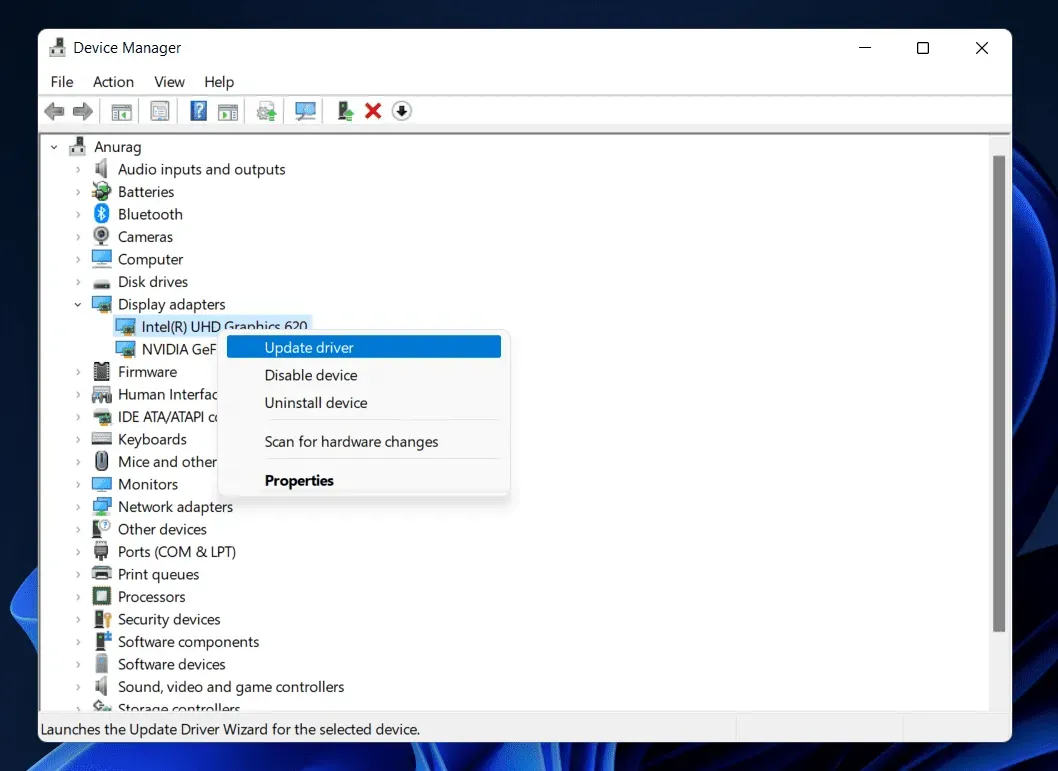
Du kan snabbt söka efter drivrutinsuppdateringar genom att gå till Enhetshanteraren. När du besöker Enhetshanteraren på din PC kan du se olika drivrutiner på din PC. Du måste utöka drivrutinen du vill uppdatera. Du måste uppdatera din dators huvuddrivrutiner för ”nätverk” och ”skärm”. Så leta efter uppdateringar för båda drivrutinerna och uppdatera dem om några uppdateringar finns tillgängliga. Efter det, kontrollera om problemet är löst eller inte.
Stäng bakgrundsprocesser
Resurser krävs för att köra spelet på PC. Du kommer stöta på ett problem om ditt system inte har de nödvändiga resurserna för att tillhandahålla spelet. Många bakgrundsprocesser fortsätter att köras för att program ska fungera smidigt i Windows.
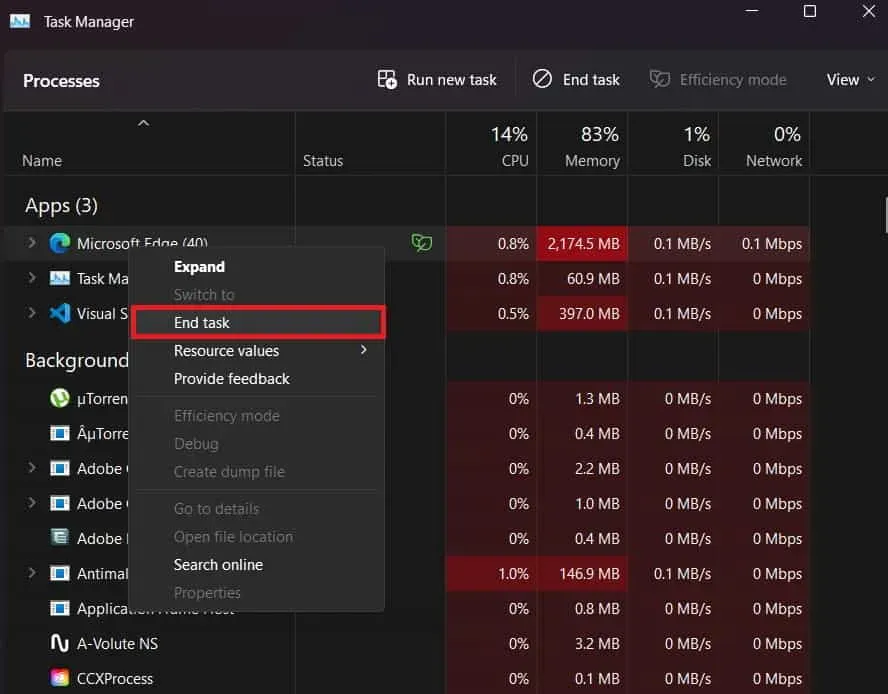
Detta är en av anledningarna till att spelet kanske inte fungerar korrekt och fortsätter att orsaka fördröjningsproblem. Detta kan dock snabbt åtgärdas genom att stänga bakgrundsprocesser. Du kan frigöra RAM och diskutrymme genom att stänga bakgrundsprocesser på din PC. Öppna därför Aktivitetshanteraren och avsluta uppgiften utan behov på din PC.
Kontrollera spelinställningarna
Om ditt spels grafiska inställningar är inställda på höga, föreslår vi att du försöker ändra dem och köra spelet för att se om du upplever latensproblem eller inte. När du ändrar spelinställningar, försök att sänka videokvaliteten.

Det finns chanser att spelet inte får ordentliga resurser för att köra ordentligt och att du upplever latensproblem på din dator när du använder höga inställningar. Försök att ställa in den till en lägre inställning och kontrollera om problemet är löst.
Kontrollera efter serverkraschar

När du stöter på fördröjningsproblem finns det en chans att det beror på serveravbrott eller andra problem relaterade till baksidan av spelet. Vi föreslår att du kontrollerar Apex Legends-spelserverkrascher. Du kan kontrollera serverstatusen på den officiella webbplatsen eller det sociala nätverket. Om det finns några problem kommer företaget definitivt att meddela dig om dem där.
Inaktivera Windows brandvägg och antivirus
Windows-brandväggs- och antivirusskanningssvar från tredje parts applikationer. Detta beror på att de skannar vart och ett av svaren och sedan kategoriserar applikationerna efter det. Om de upptäcker någon skadlig aktivitet i tredje parts applikations svar kommer de att blockera applikationen.
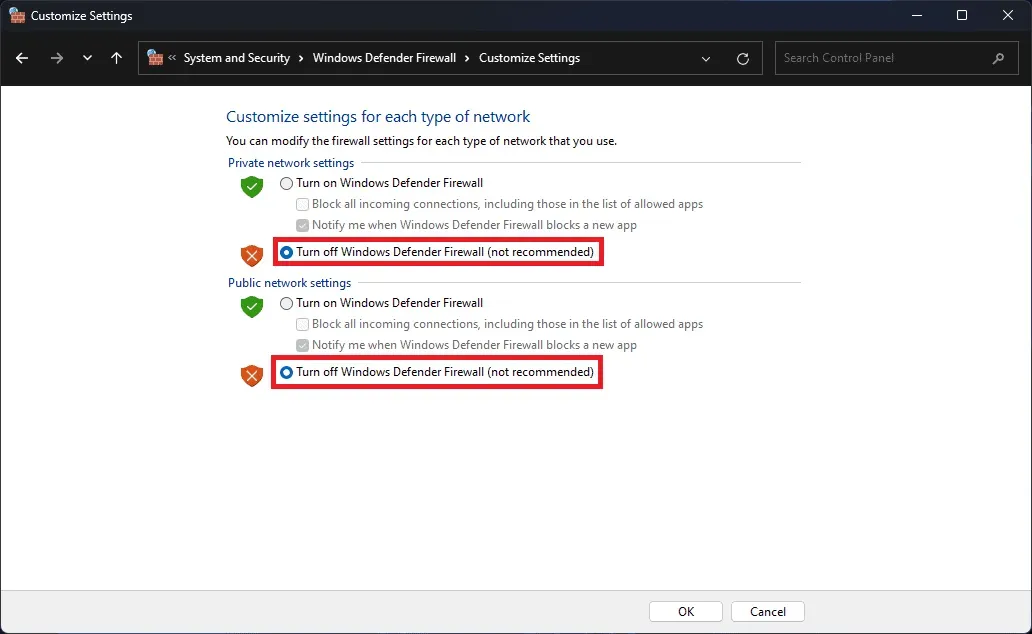
Därför, om Windows-brandväggen och antiviruset har blockerat Apex Legends-svar, är chansen stor att spelet inte kommer att fungera korrekt och du kommer att få ett fördröjningsproblem. Därför föreslår vi att du inaktiverar Windows Firewall och Antivirus och efter det kontrollerar om problemet är löst.
Uppdatera spelet
Det finns många spelare som inte uppdaterar sitt spel till den senaste versionen. Om du är en av dem är det dags att leta efter speluppdateringar. När du har letat efter en uppdatering och om den är tillgänglig laddar du ner den eftersom det finns en chans att utvecklarna har släppt en fix för att åtgärda förseningsproblemen. Du kan söka efter uppdateringar med hjälp av spelstartaren.
Uppgradera ditt RAM-minne
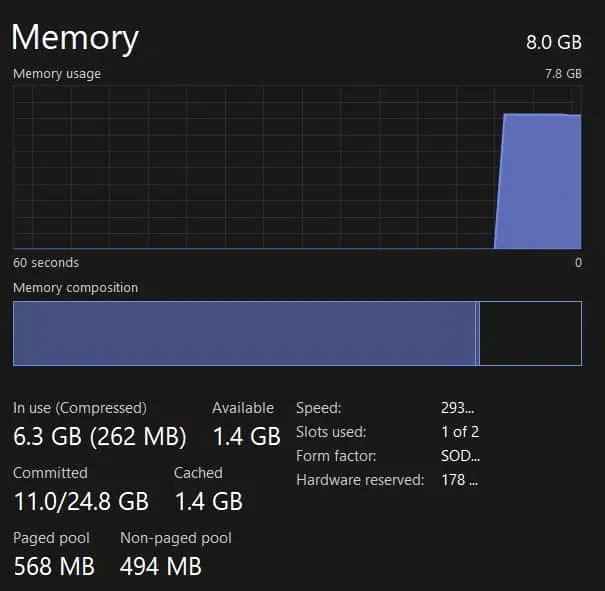
En av huvudorsakerna till att du står inför latensproblem är ditt RAM-minne. Latensproblemet kommer att fortsätta om du har mindre än det rekommenderade eller motsvarande RAM-minnet. Så det är dags att uppgradera ditt RAM-minne och åtgärda fördröjningsproblemet.
Installera om spelet
Även efter att du har provat alla metoderna ovan, om du fortfarande har samma problem, rekommenderar vi att du installerar om spelet. Ja, många spelare har upplevt det här problemet och efter att ha installerat om spelet kunde de lösa det. Vi föreslår att du gör detsamma och kontrollerar om det fungerar för dig.
Sök efter Windows Update
Du kommer att uppleva problem med spelfördröjning om du kör föråldrade fönster på din PC. Det finns många användare som inte håller sina Windows uppdaterade, vilket är anledningen till att mindre buggar börjar uppstå. Detta beror bara på att applikationerna fortsätter att ta emot uppdateringar baserade på den senaste versionen av operativsystemet.
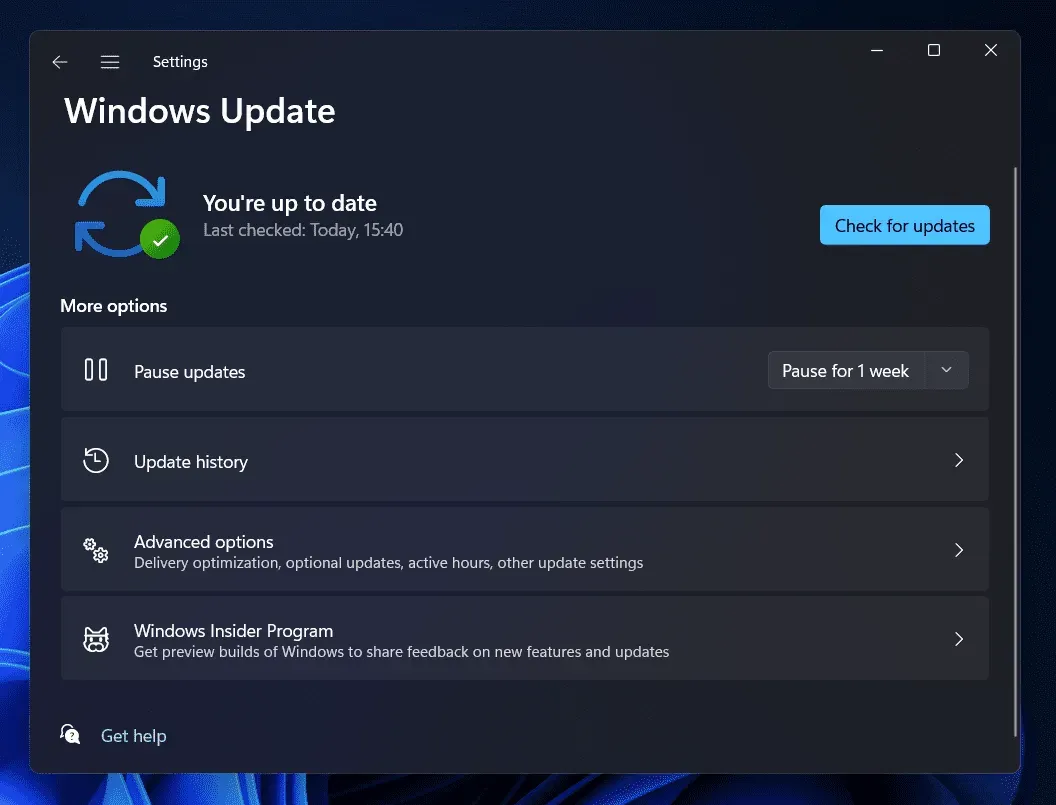
Om du använder ett föråldrat Windows kommer problemet att uppstå. Därför föreslår vi att du söker efter Windows-uppdateringar på din dator. Närhelst någon uppdatering är tillgänglig, ladda ner den eftersom det kan vara en av anledningarna till att du står inför förseningsproblemet.
Sammanfattande
Apex Legends är ett av de bästa actionspelen som finns. Spelare är bara galna i det här spelet på grund av dess grafik och gameplay. Med miljontals nedladdningar håller spelet på att bli en favorit bland spelare. Vissa spelare kanske inte får hela spelupplevelsen.
Det är på grund av eftersläpningsproblemet som de stöter på. Vi har listat orsaken till problemet du kan ha. Tillsammans med det har vi också listat skälen till varför du kan åtgärda problemet. Det var allt för den här guiden.
FAQ – Apex Legends fördröjningsfel
1. Varför är Apex Legends servrar långsamma?
Många användare kämpar med lagproblem i spelet. Vi har listat orsakerna till att du kan stöta på det här problemet. Se till att kolla in dem ovan i inlägget.
2. Hur minskar man Apex Legends lag på konsolen?
Vi har listat hur du kan minska Apex Legends-fördröjningsproblemet. Följ instruktionerna korrekt för att göra det.
3. Hur man minskar fördröjningen i Apex Legends
Miljontals användare letar efter ett sätt att minska latensproblem i Apex Legends. Vi har listat metoder för att minska latensproblem i Apex Legends. Glöm inte att kolla inlägget ovan.
Lämna ett svar